电脑快捷键用得好,有一种“原来还可以这样操作”的神奇感受。对于日常办公用到的WPS来说,键盘上最上方的F1到F12,藏着高效率的秘密武器。

01
F1帮助你快速解决问题
按下F1键,可以帮你弹出WPS使用的详细文档,简直是“百科全书”,很方便呢。
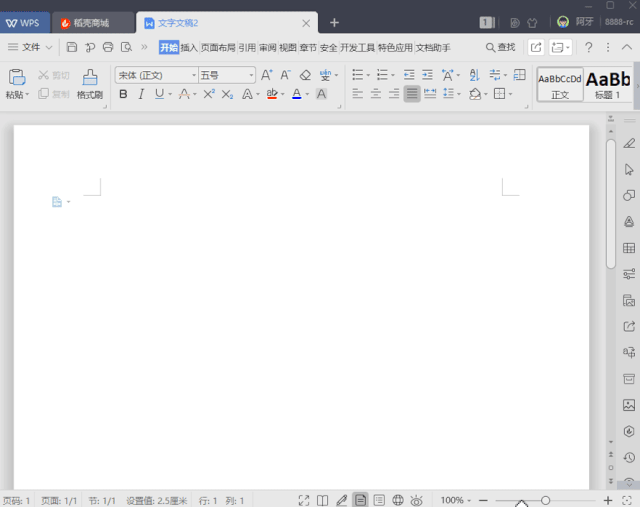
如果实在懒得找,也可以咨询人工服务。
02
F2表格上使用更佳
在使用WPS表格时,当你敲下「Shift+F2」快捷键,可以方便你对表格进行快速标注,神速有没有!
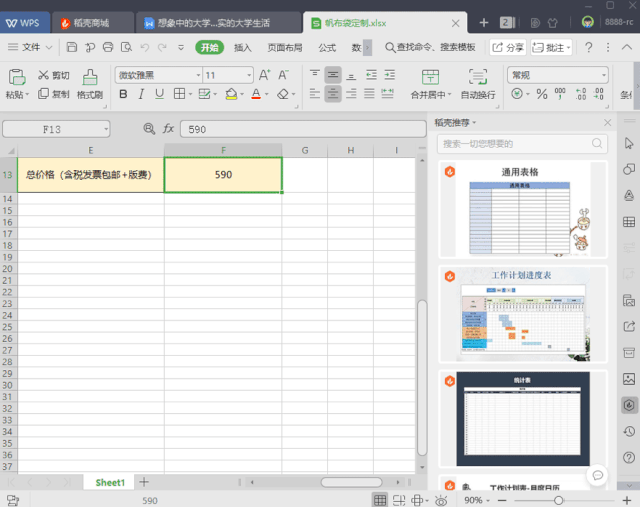
03
F3输入英文时用得到
按下组合键「Shift+F3」,可以帮你快速切换英文文本的字母大小写状态。
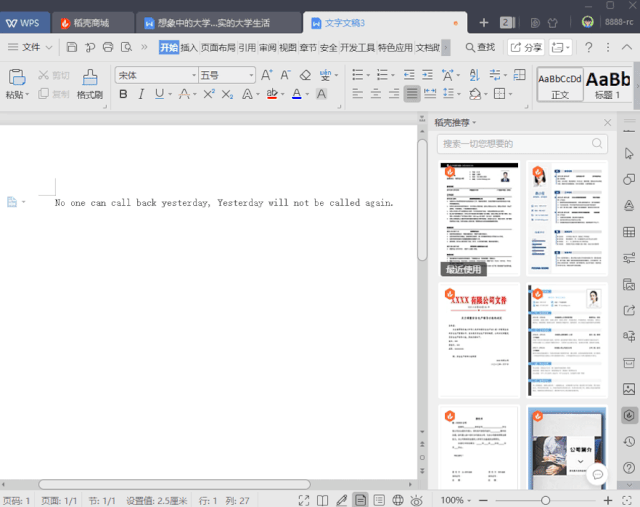
04
F4快捷高效没得说
F4存在的意义是,快速重复上一步操作。WPS编辑文档时,输入「金山办公」后按F4,之后就直接粘贴出「金山办公」文本内容。
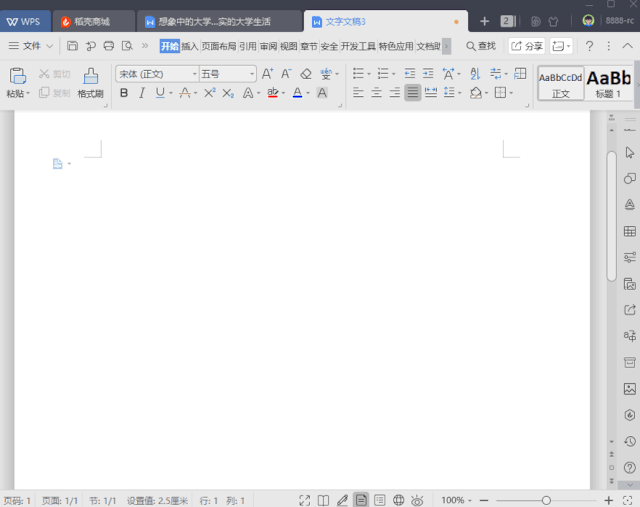
悄咪咪告诉你,你还可以通过组合键「Alt+F4」快速关闭当前文档。
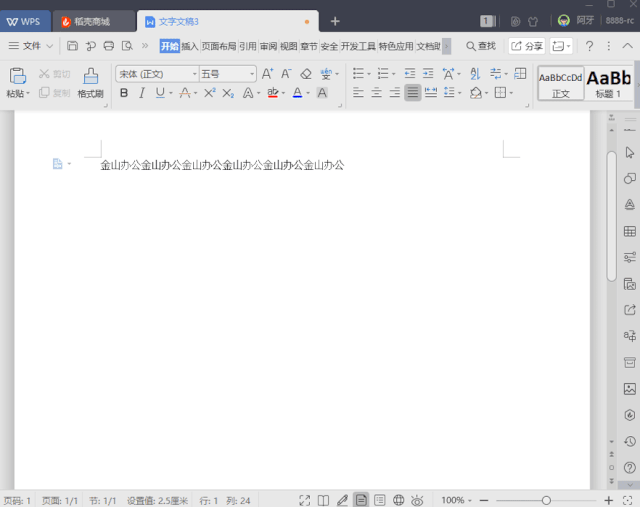
05
F5添加书签真方便
使用组合键「Ctrl+Shift+F5」,便可调出书签窗口,帮你标记文本中重要的地方,方便以后阅读的时候快速定位。
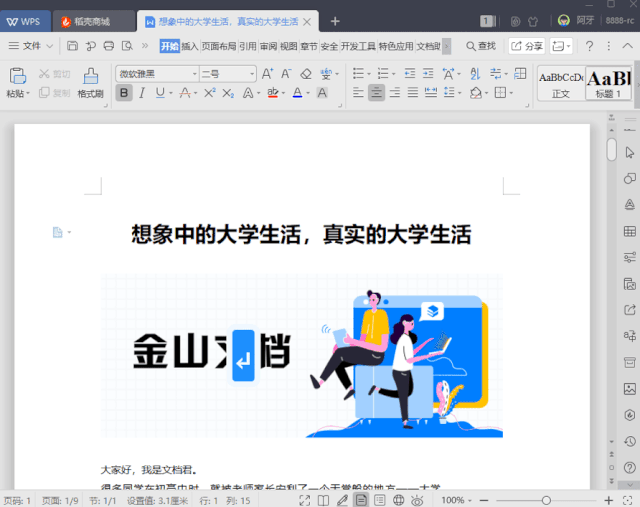
按住「Ctrl+G」快捷键,就能快速定位。
06
F6快速翻译七国语言
鼠标选定文本内容,按下F6就可以快速调出翻译界面,目前支持中、英、日、韩、法、德以及西班牙7国语音相互翻译。
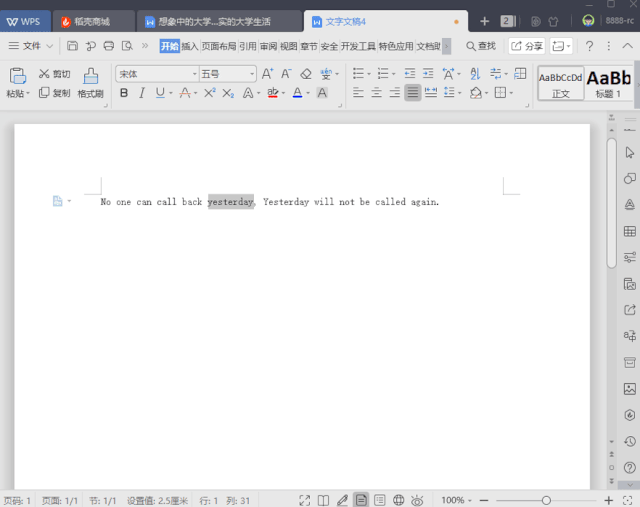
07
F7英文文档的好帮手
F7键的作用在于拼写检查。当你输入英语单词后,不确定是否拼写正确与否,可用鼠标框选文本,按下F7即可进行检测,若有错误的地方,会第一时间提示你修改。
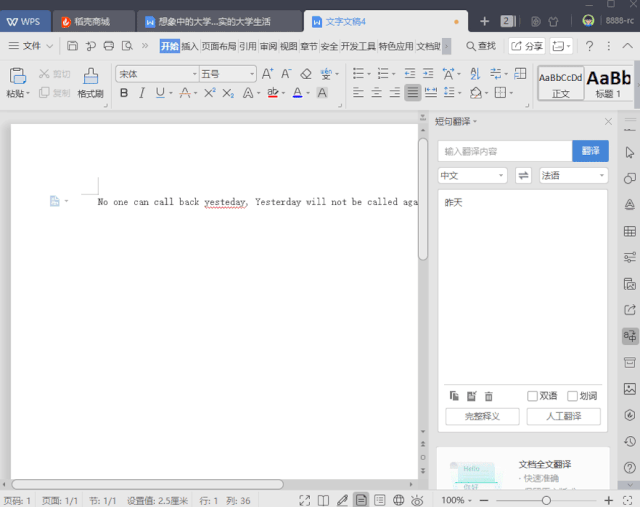
08
F8快速打开「宏」对话框
用过「宏」的人都知道它的厉害之处。当文档中需要反复进行某项工作时,用「宏」能实现任务执行的自动化。
在WPS企业版中,按住组合键「Alt+F8」就能快捷运行宏命令。
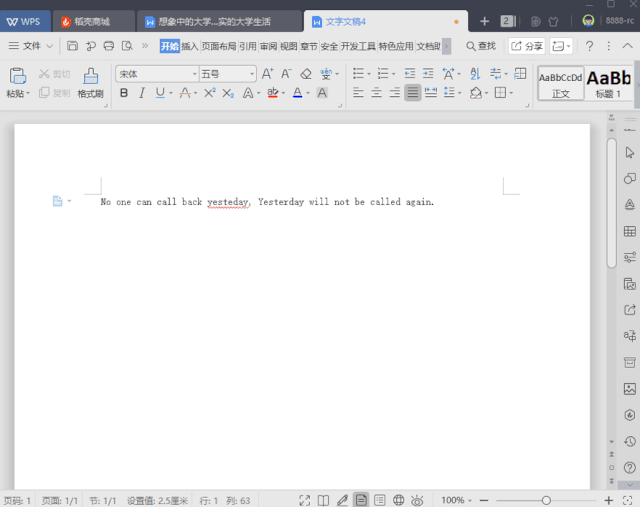
09
F9玩转域代码
讲真的,这个快捷键还挺好用:按下「Ctrl+F9」,相当于插入一个域定义符 {}。
举个例子来说:按下「Ctrl+F9」后,在出现的域定义符中输入「TIME @ "EEEE年O月A日"」,再按下F9键,将自动插入当前系统日期,很贴心。
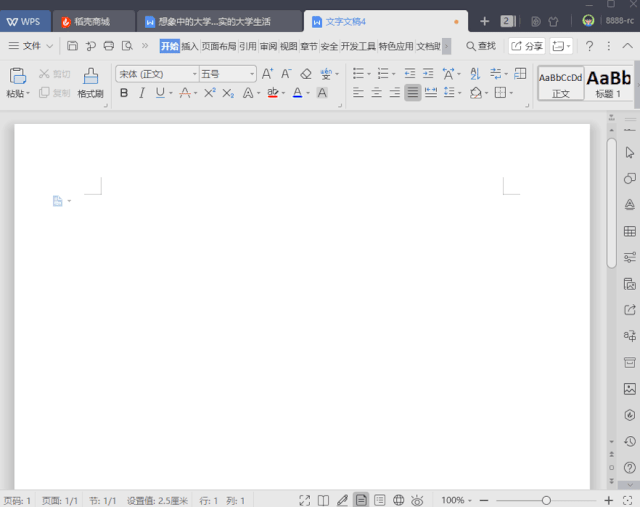
10
F10实现鼠标右键功能
按下组合键「Shift+F10」能代替鼠标右键,确保你能在文档中正常进行编辑。
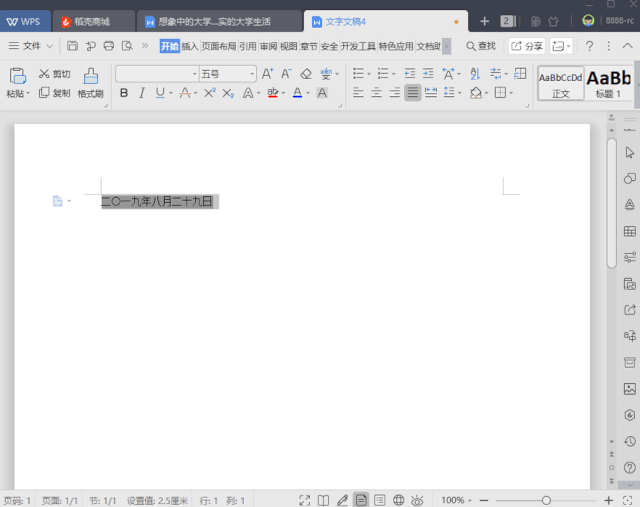
11
F11实现大神高阶操作
这是一个高手懂得的快捷键,当你按下「Alt+F11」组合键后,便可调出Microsoft Visual Basic 代码窗口,开启大神级操作。
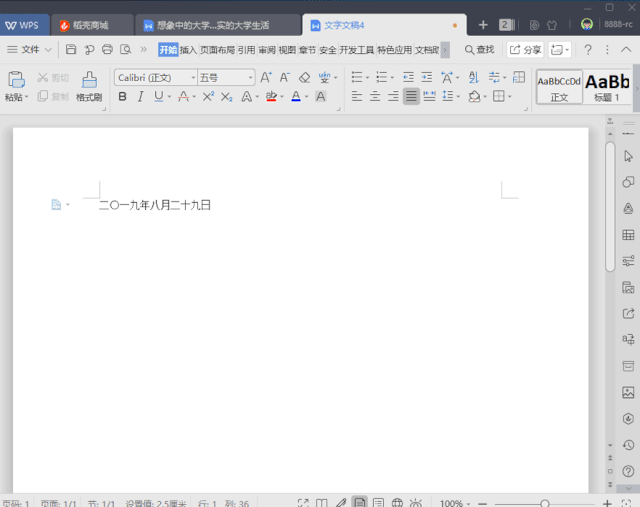
12
F12快捷另存文件
F12键的用处是「另存为」,方便用户快速保存文件到指定的文件夹。
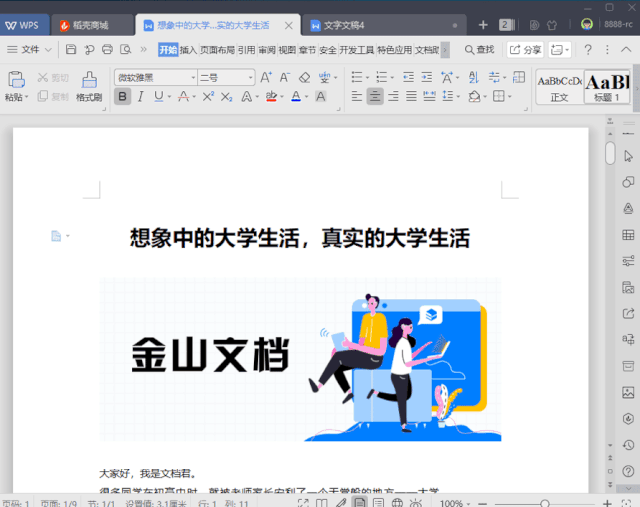
F1~F12快捷键,你学会了吗?赶快试试看,学以致用才是关键。























 7471
7471

 被折叠的 条评论
为什么被折叠?
被折叠的 条评论
为什么被折叠?








